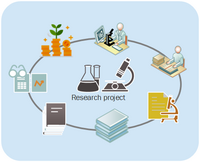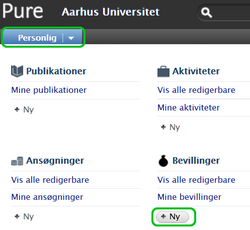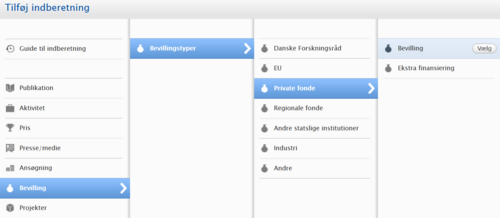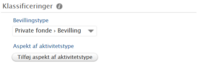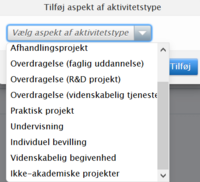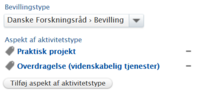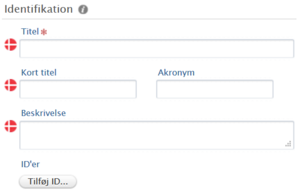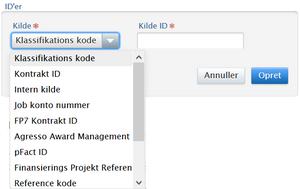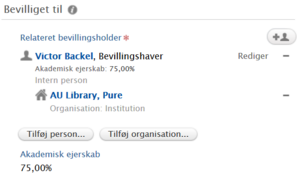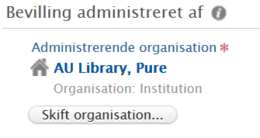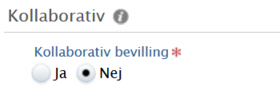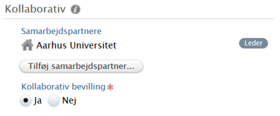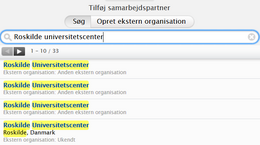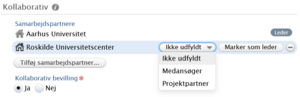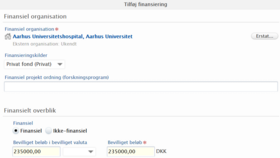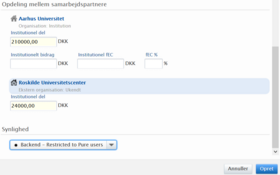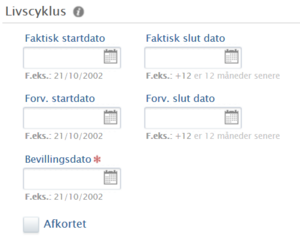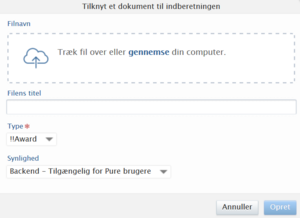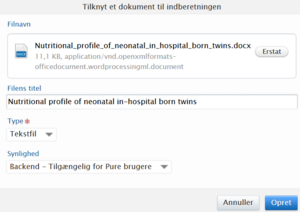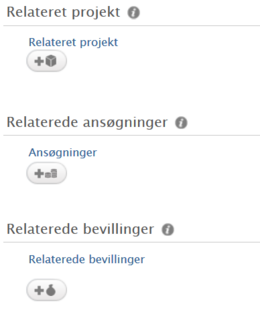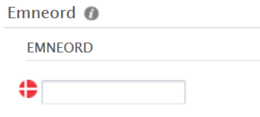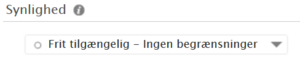Bevillinger
En bevilling hænger næsten altid sammen med et projekt. I Pure opretter du en bevilling uafhængigt af projektet og kobler efterfølgende bevilling og projekt sammen. Det er uden betydning i hvilken rækkefølge du opretter bevilling og projekt. Får du senere yderligere finansiering af projektet, kan du oprette en ny bevilling og tilføje den til projektet.
Opret bevilling
Klik dernæst på "Bevilling" i menuen med indholdstyper. Vælg bevillingstype, undertype, og til sidst hvorvidt det er en ny Bevilling eller Ekstra finansiering.
Klassificering
Aspekt af aktivitetstype
Du kan bruge "Aspekt af aktivitetstype" til at karakterisere bevillingen. Aktivitetstyperne er "tags" som du vedhæfter projektet. Hvis du har mange bevillinger, kan aktivitetstype være en hjælp til at fremsøge relevante bevillinger mere præcist.
De valgte aktivitetstyper vises under bevillingen. Du kan tilføje flere og fjerne dem igen alt efter behov.
Lad feltet stå tomt, hvis der ikke er nogen af aktivitetstyperne, der passer.
Identifikation
ID'er
Hvis bevillingen har et ID i et andet system eller i en anden sammenhæng, kan den tilføjes under ID'er. Spring over feltet, hvis det ikke er relevant.
Vælg den mulighed, der passer bedst. Der er flere valgmuligheder, som ikke er hængt op på noget specifikt f.eks. "intern kilde" eller "Eksternt projekt-ID". Disse kan bruges frit. Indtast ID-oplysningerne og klik "Opret" for at afslutte.
Det er muligt at oprette flere ID'er.
Personer og roller
Personer oprettes med følgende information:
Rolle
Hver person tilknyttes en rolle. Rollen skal være den personen har i forhold til bevillingen. Når du tilføjer en person bliver personen automatisk oprettet som "PI" (Project Investigator). Klik på "Redigér", hvis du vil ændre personens rolle.
Akademisk ejerskab
Dette drejer sig om hvem, der har rettigheder til forskningsresultaterne, og hvordan rettighederne er fordelt.
Affiliering på bevilling
Pure foreslår den eller de organisatoriske enheder personen er oprettet under på AU. Hvis du ikke er tilfreds med det Pure foreslår, kan du søge på andre organisatoriske enheder og vælge en anden. En person kan i sammenhæng med bevillingen have en anden organisatorisk affiliering end den, der knytter sig til personens formelle ansættelse på AU. Sørg for at personerne optræder under den organisation, som er relevant i sammenhæng med bevillingen.
Du kan også tilknytte en organisatorisk enhed direkte uden persontilknytning. Hvis enheden allerede optræder under en person, kan du ikke tilføje den som en selvstændig post på listen over bevillingshavere.
Periode
Her kan du definere, i hvilken periode personen er tilknyttet i bevillingssammenhæng. Hvis personen ikke er med i hele forløbet, kan du selv definere perioden, hvor personen er med. Ellers sættes perioden automatisk til at følge bevillingsperioden.
Afslut ved at klikke "Opret", eller klik "Opdater", hvis du har redigeret en bevillingsmodtager på listen.
Administrerende organisation
Under "Bevilling administreret af" tilføjer du den organisatoriske enhed, som har det overordnede ansvar for bevillingen. Søg på og vælg den organisation du ønsker at tilføje. Det er kun muligt at vælge interne organisationer, da bevillingen skal være forankret et sted på AU.
Pure tilføjer automatisk en organisation, når du tilføjer en bevillingsholder. Du kan nemt ændre den administrerende organisation ved at klikke på "Skift organisation".
Samarbejdspartnere
Kollaborativ-sektionen giver mulighed for at opsummere hvilke organisationer, der samarbejder om projektet på et overordnet institutionsniveau. En organisation kan optræde som samarbejdspartner, selv om der ikke er deciderede projektdeltagere fra den pågældende organisation.
Er der kun projektdeltagere og samarbejdspartnere fra AU, lader du markeringen være "Nej".
Klik på knappen "Tilføj samarbejdspartner". Der er mulighed for at tilføje både interne (AU) og eksterne organisationer. Søg på den organisation du ønsker, og tilføj den ved at klikke på organisationens navn i listen af søgeresultater. Listen af søgeresultater kan være lang, og der er mange dubletter af eksterne organisationer. Du rammer mest rigtigt ved kun at søge på organisationens officielle navn. Hvis der er flere enslydende (som på billedet), så vælg den øverste på listen.
Angiv hvilken type samarbejdspartner, det drejer sig om. Du kan først gøre dette, når du har tilføjet partneren til listen. Klik på "Ikke udfyldt" og vælg "Medansøger" eller "Projektpartner". Du kan også lade den stå på "Ikke udfyldt", såfremt det ikke er relevant.
En af samarbejdspartnerne skal markeres som "Leder". Hvis du senere vil ændre, hvem der står som leder, klikker du på "Marker som leder". Det fjerner "Leder" markeringen fra den forrige "Leder" og markerer den valgte.
Markerer du "Nej" under "Kollaborativ bevilling" efter du har tilføjet samarbejdspartnere, bliver de kun skjult - de forsvinder ikke. Vil du helt fjerne samarbejdspartnere fra listen, skal du slette dem manuelt ved at klikke på minus-tegnet til højre for navnet du vil slette.
Finansiering
Klik på "Tilføj finansiering" og udfyld information om finansieringskilden. Det er muligt at tilføje flere finansieringskilder på den samme bevilling.
Hvis der er tilføjet eksterne samarbejdspartnere under "Kollaborativ" har du mulighed for at angive, hvordan finansieringen er opdelt mellem samarbejdspartnerne.
Livscyklus
Bevillingsdatoen er den eneste dato, der er obligatorisk at udfylde. Bevillingsdatoen er den dato, hvor bevillingen er godkendt. Dertil kan du udfylde de faktiske og forventede start- og slutdatoer. Bevillingens status sættes automatisk som Ikke påbegyndt, Igangværende eller Afsluttet i henhold til de indtastede datoer. Du kan lade en slutdato stå åben ved ikke at udfylde den.
Vedhæftede filer
I denne sektion har du mulighed for at tilføje dokumenter og links der er relevante for bevillingen. Det er muligt at uploade mange forskellige filformater.
Klik på "Tilføj dokument". Du får mulighed for at vælge en fil fra et bestemt sted (klik "gennemse"), eller træk filen over i det stiplede felt i vinduet direkte fra stifinderen på din computer. Filen bliver herved overført til Pure.
Filens titel blive automatisk kopieret ind i feltet "Filens titel". Du kan tilrette filens titel, så den er læsevenlig. Byt gerne filnavnet ud med dokumentets titel, inden du opretter filen.
Vælg den synlighed du ønsker for dokumentet. Vælger du f.eks. "Backend - tilgængelig for Pure brugere" bliver den kun synlig for brugere logget ind i Pure. Synlighed vælges for den enkelte fil, så du kan styre, hvilke filer, der bliver vist undere projektet på den personlige hjemmesider under.
Vælg filtype fra rullemenuen under "Type". Det giver brugere en idé om, hvad de kan forvente, når de åbner filen.
Klik på "Erstat og vælg en anden fil, hvis du vil skifte filen ud.
Klik på "Opret" for at uploade og tilknytte filen til bevillingen.
Links
Links kan bruges til at pege på relevant hjemmeside, kildesystemer, og online dokumenter.
Klik på "Tilføj link" og tilføj webadressen i feltet. Udfyld beskrivelsen på dansk og/eller engelsk. Det er ikke muligt at sætte synlighed på links. Alle links du tilføjer, bliver vist under projektet på den personlige AU hjemmeside (portal).
Klik på "Opret", når du har udfyldt felterne.
Relateret indhold
Når du har udfyldt information om bevillingen, kan du relatere registreringen til et projekt eller en ansøgning, hvis disse allerede er registreret i Pure. Hvis det andet indhold endnu ikke er registreret i Pure, gemmer du blot bevillingen. Når projektet eller ansøgningen efterfølgende registreres, kan bevillingen relateres til direkte derfra. Det har ikke nogen betydning i hvilken rækkefølge indholdet registreres i Pure. Registreringer vil altid kunne relateres, adskilles, redigeres/slettes uafhængigt af hinanden.